おすすめの映画をパソコンで見たいのですが、字幕が動画とずれています。編集に時間がかかり、映画を楽しむために簡単に修正したいですよね。良い点は、 VLCは字幕の遅延を解決できる Windows と Mac で可能ですが、ガイドがないと複雑になることがあります。ここで説明されている手順に従って、映画の字幕を同期させてください。
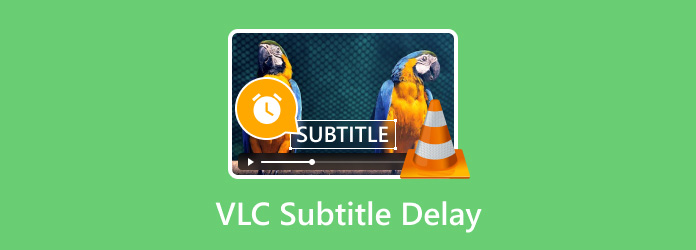
- パート1. コンピューター上のVLCで字幕を同期する方法
- パート2. 携帯電話でVLCアプリの字幕を同期する
- パート3. VLC字幕の遅延を回避する最善の方法
- パート4. VLCの字幕遅延に関するよくある質問
パート1。 コンピューター上の VLC で字幕を同期する方法
.拡張設定
最初に使用する方法は、メディア プレーヤーに組み込まれている拡張設定です。VLC で字幕のタイミングを調整するには、同期オプションを利用する必要があります。詳細な手順は次のとおりです。
ステップ1。 お使いのコンピュータでVLCメディアプレーヤーを起動し、ビデオファイルをプログラムにアップロードします。ツールメニューに移動し、 トラック同期 オプション。
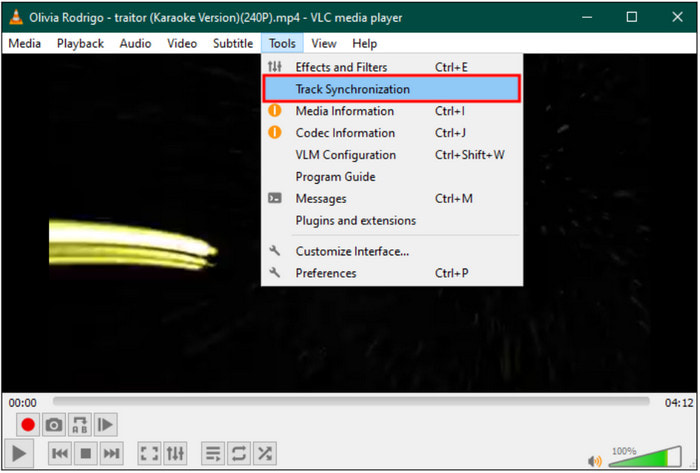
ステップ2。 から 調整と効果 ウィンドウで「同期」タブに移動し、「字幕/ビデオ」セクションに進みます。 字幕トラックの同期 オプションを選択し、ビデオに対応する値を入力して字幕の速度を調整します。
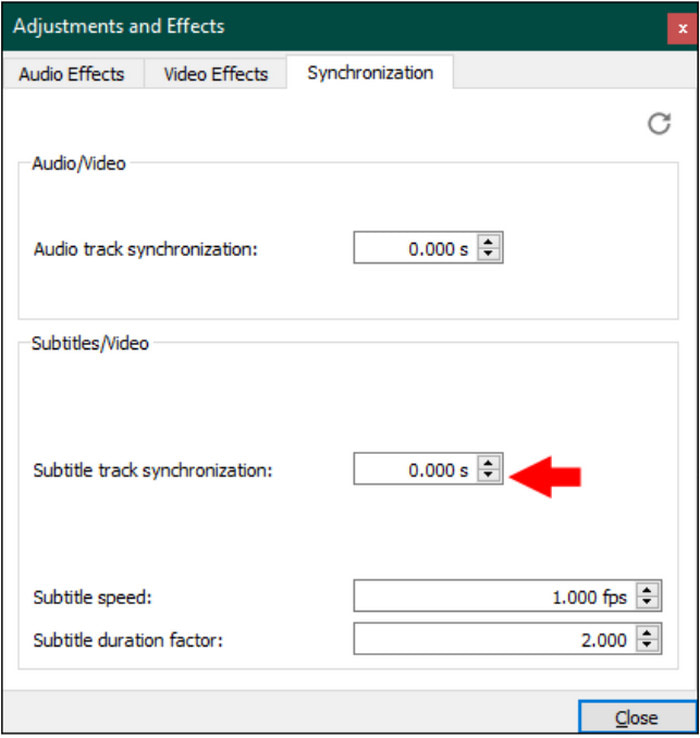
VLC のトラック同期は、同期していない字幕を処理する優れた方法です。唯一の問題は、ビデオの字幕の速度とタイミングを正しく調整するには、数回の試行が必要になることです。
ショートカット
VLC メディア プレーヤーで字幕の遅延を変更する簡単な方法として、ホットキーを利用できます。これらのショートカットは、ビデオの字幕を増減するのに役立つキーボードのキーの組み合わせです。Windows と Mac でショートカットを使用する方法については、次の手順を確認してください。
ウィンドウズ
VLCを開いてビデオをロードします。ビデオの再生が始まったら、キーボードのGキーとHキーを押すだけで字幕の遅延を修正できます。 グ 字幕の速度を上げるには、 H 遅延させます。字幕が最終的にビデオと一致するまでホットキーを押し続けます。
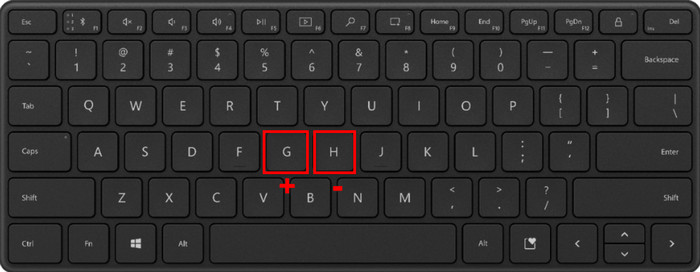
マック
デスクトップのメディアプレーヤーを起動して、映画を開きます。ここでも、字幕を遅らせたり早送りしたりするには、2つのホットキーだけが必要です。Hを押すと字幕の速度が上がり、 J 減少する。
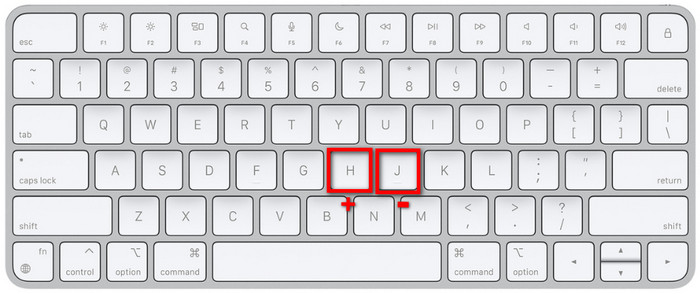
これは、複雑な設定をせずに VLC の字幕の遅延を修正する良い方法です。ただし、字幕に設定した速度は再生中にのみ適用されることに注意してください。メディア プレーヤーを閉じると、字幕の同期がリセットされます。
パート2。 携帯電話でVLCアプリの字幕を同期する
ご存知でしたか? VLCで字幕を使用する Android と iOS で字幕の遅延を変更するにはどうすればよいですか? アプリ バージョンも無料で、電話での再生に素晴らしい機能を提供します。残念ながら、字幕の遅延は避けられませんが、メディア プレーヤー アプリには解決策があります。次の手順で VLC の字幕の遅延を変更します。
ステップ1。 携帯電話でVLCアプリを起動し、ビデオを開きます。画面のボタン部分にあるインターフェースコントロールから、 吹き出し アイコン。
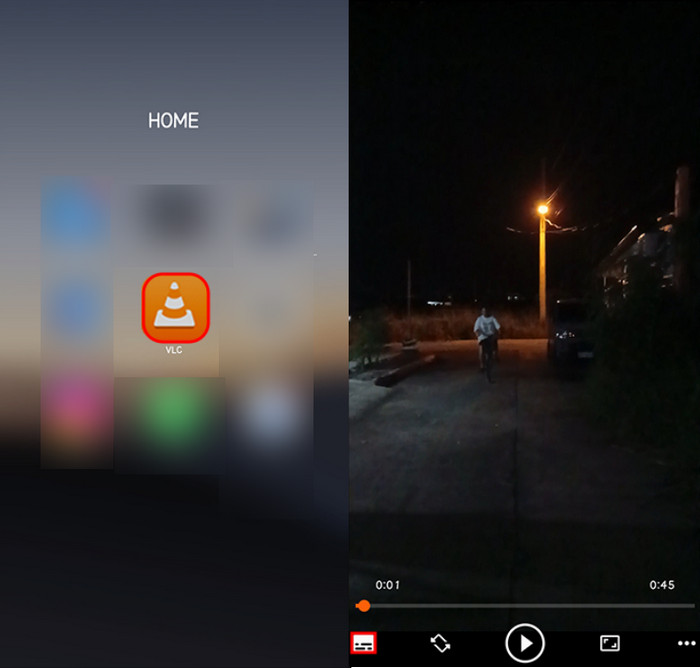
ステップ2。 メニューが表示されたら、 字幕 オプション。その下にある「字幕遅延」オプションを選択します。それに応じて字幕を遅らせたり、速くしたりできます。
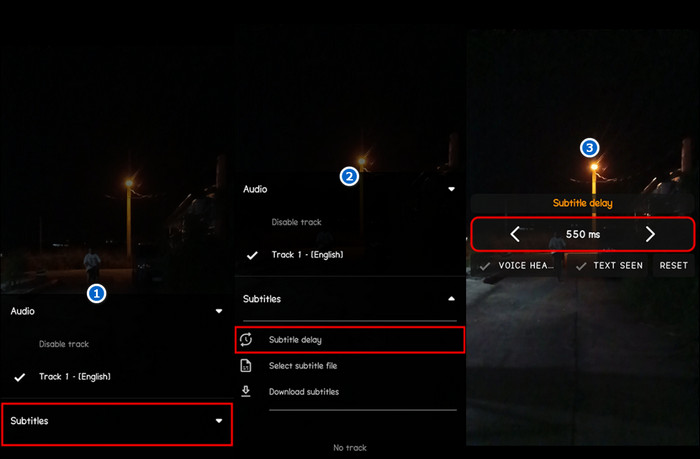
繰り返しになりますが、VLC の字幕遅延オプションを使用すると、字幕の同期がずれる問題を簡単に解決できます。このオプションでは、字幕以外に、ビデオに合わせてオーディオの速度を調整することもできます。
パート3。 VLC字幕の遅延を回避する最善の方法
時々、VLCが問題となり、動画の字幕がずれてしまうことがあります。これを避けるには、 ブルーレイマスター 無料ブルーレイプレーヤー デスクトップで映画をストリーミングできます。Blu-ray ビデオを再生できるだけでなく、メディア プレーヤーは柔軟性が高く、2D/3D DVD、WMV、MP4、HEVC、MKV など、さまざまな形式をストリーミングできます。オーディオ トラックや字幕を追加して、再生を楽しめるようにすることもできます。さらに、Blu-ray プレーヤーはリージョン コード付きのディスクのコンテンツにアクセスでき、リージョン A、B、C をサポートして高解像度のエンターテイメントを楽しめます。Windows 11/0 および Mac OS Sonoma で VLC に代わる最高の無料代替品です。
- 再生中にオーディオと字幕を映画に即座に同期します。
- ユーザーが SRT、SUB、または SSA 形式で異なる字幕を選択できるようにします。
- フルスクリーン、ハーフスクリーン、カスタムでビデオ画面のサイズを管理します。
- 視覚品質を向上させるデインターレース機能とエフェクトが組み込まれています。
ステップ1。 Windows または Mac で無料の Blu-ray プレーヤーを入手するには、[無料ダウンロード] ボタンをクリックします。
無料ダウンロード
Windowsの場合
安全なダウンロード
無料ダウンロード
macOS用
安全なダウンロード
ソフトウェアを実行してビデオをアップロードします。 オープンディスク ボタンをクリックしてDVDまたはBlu-rayディスクからコンテンツを読み込みます。または ファイルを開く デジタルファイルをインポートするためのボタン。

ステップ2。 メディア プレーヤーは、同期された字幕付きのビデオをすぐに再生し始めます。再生コントロールを使用して、ビデオを一時停止、再生、または早送りします。

ステップ3。 VLC のような字幕の遅延を回避するには、[ビデオ] タブに移動して [字幕] オプションを選択します。ビデオに適した字幕形式を選択できます。これで、コンピューターでビデオを視聴できるようになります。
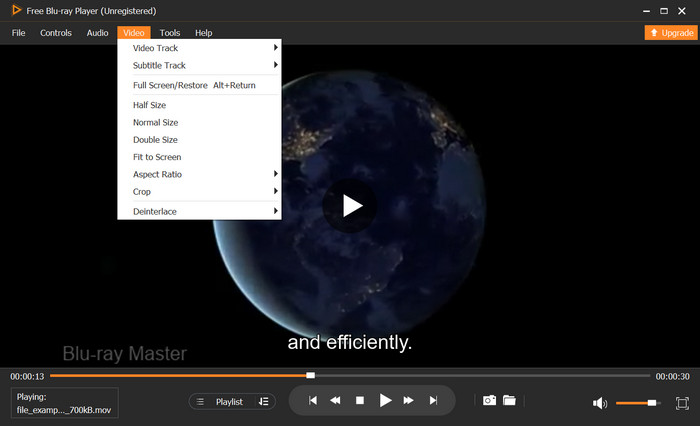
Free Blu-ray Player を使用すると、VLC とは異なり、遅延字幕なしでビデオをストリーミングできます。さらに、バッファリングなしで Windows および Mac で最大 4K の高品質再生が可能です。
パート4。 VLC の字幕遅延に関するよくある質問
-
なぜ字幕はいつも遅れるのでしょうか?
考慮すべき理由としては、フレーム レートが正しくない、エンコード処理中に問題が発生している、メディア プレーヤーがビデオや字幕を処理できないなどが挙げられます。これらの理由により、字幕が遅れることになります。
-
VLC でオーディオ遅延をリセットするにはどうすればいいですか?
Android版のVLCを使用している場合は、オーディオ遅延を調整またはリセットして問題を解決できます。アプリを開き、インターフェイスコントロールからテキストバブルアイコンをタップします。オーディオ遅延オプションを選択し、+または-をタップしてリセットします。 VLCオーディオ遅延.
-
VLC でのオーディオ遅延のショートカット キーは何ですか?
VLC デスクトップ バージョンでオーディオ遅延を調整するには、ビデオをアップロードします。再生中に、キーボードの J を押すと速度が上がります。K を押すとオーディオが遅くなります。
まとめ
の この記事で紹介する解決策は、VLCの字幕の遅延を効果的に修正することができます。メディアプレーヤーには字幕の遅延を解決する方法がいくつかあるが、問題を解決できない場合もある。そのため、代わりに無料のBlu-rayプレーヤーを使用して 1080pの映画を見る 字幕や音声の遅延はありません。デスクトップ上で遅延や遅延が一切発生せず、最高品質のビデオをストリーミングします。

